
Orodha ya maudhui:
- Hatua ya 1: Kuanza
- Hatua ya 2: Muhimu
- Hatua ya 3: Kuanza na Programu ya Blynk
- Hatua ya 4: Unda Mradi Mpya
- Hatua ya 5: Jina / Bodi / Uunganisho
- Hatua ya 6: Uthibitishaji
- Hatua ya 7: Ongeza Wijeti Mbili (Onyesha Thamani)
- Hatua ya 8: Buruta N Tone
- Hatua ya 9: Unyevu
- Hatua ya 10: Joto
- Hatua ya 11: Endesha Mradi
- Hatua ya 12: Endesha Msimbo
- Hatua ya 13: Onyesha
- Mwandishi John Day [email protected].
- Public 2024-01-30 12:54.
- Mwisho uliobadilishwa 2025-01-23 15:11.
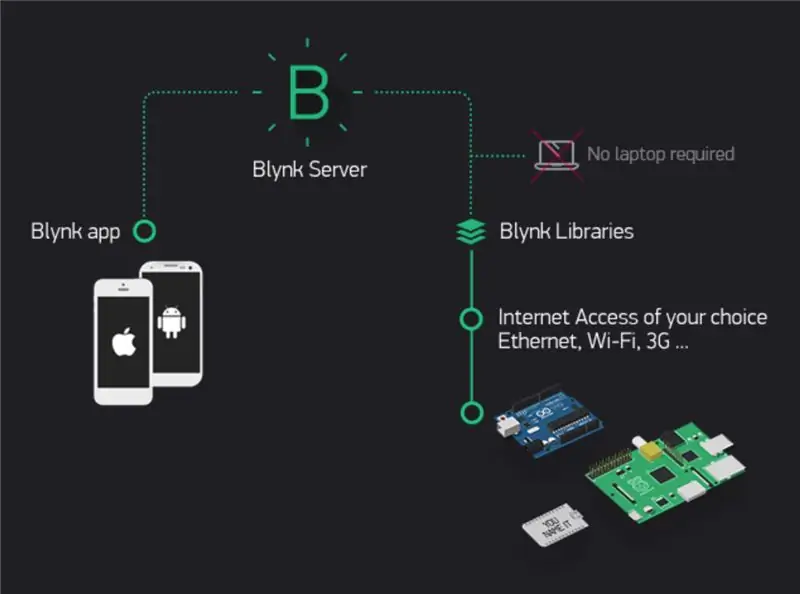
Maagizo haya yanaangalia kutumia Wemos D1 Mini Pro kutuma datta (Joto na Unyevu) kwa Blynk APP.
Hatua ya 1: Kuanza
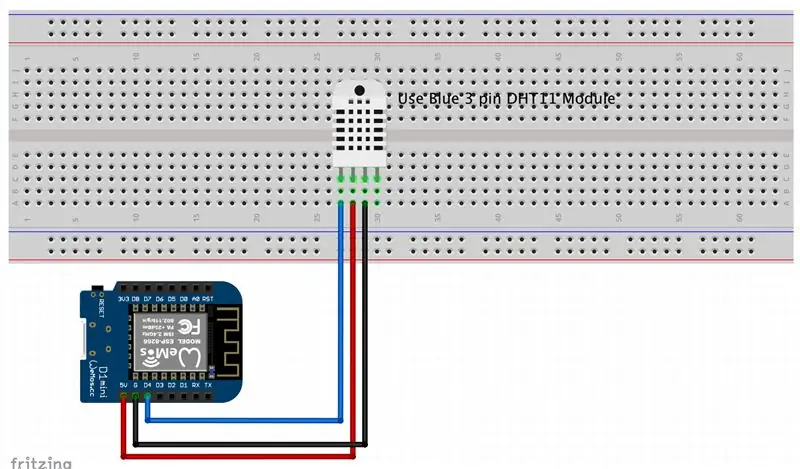
Tutapata usomaji wa joto na unyevu uliosukuma kwa Programu yako ya Blynk kwenye simu yako. Unganisha LED kama inavyoonyeshwa hapa: Kumbuka. Nimetumia moduli ya joto ya Dijiti / Unyevu wa DHT11 ya bluu ambayo ina pini tatu. Moduli hiyo imetoka Banggood. Moduli zingine zinazofanana kutoka kwa wauzaji tofauti zinaweza kuwa na mpangilio tofauti wa pini. Tazama hii. Rangi hapa chini ni sahihi kwa moduli ya Banggood:
Bluu = Ishara ya data (kushoto)
Nyekundu = Vcc + 5v (katikati)
Nyeusi = Ardhi (kulia)
Hatua ya 2: Muhimu

Kama ilivyoelezwa hapo juu.
Kumbuka. Nilitumia moduli ya Bluu DHT11 ya Joto la Dijiti / Unyevu kutoka Banggood ambayo ina pini tatu. Moduli zingine zinazofanana kutoka kwa wauzaji tofauti zinaweza kuwa na mpangilio tofauti wa pini. Tazama hii. Rangi ni sahihi kwa moduli ya Banggood:
Bluu = Ishara ya data (kushoto) Nyekundu = Vcc + 5v (katikati) Nyeusi = Ardhi (kulia)
Hatua ya 3: Kuanza na Programu ya Blynk
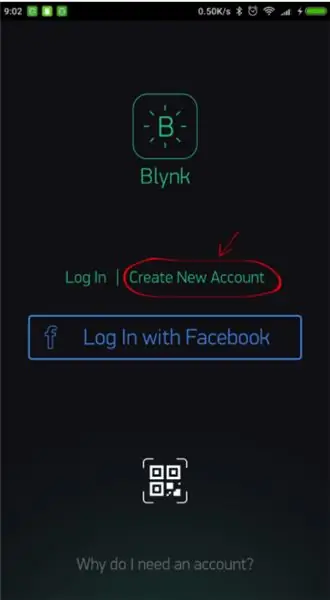
Unda Akaunti ya Blynk Baada ya kupakua Programu ya Blynk, utahitaji kuunda akaunti mpya ya Blynk. Akaunti hii ni tofauti na akaunti zilizotumiwa kwa Vikao vya Blynk, ikiwa tayari unayo. Tunapendekeza utumie anwani halisi ya barua pepe kwa sababu itarahisisha mambo baadaye.
Kwa nini ninahitaji kuunda akaunti? Akaunti inahitajika kuokoa miradi yako na kuifikia kutoka kwa vifaa anuwai kutoka mahali popote. Pia ni hatua ya usalama. Daima unaweza kuanzisha Seva yako ya Kibinafsi ya Blynk (Viungo kwenye wavuti ya nje.) Viungo vya wavuti ya nje. na uwe na udhibiti kamili.
Hatua ya 4: Unda Mradi Mpya
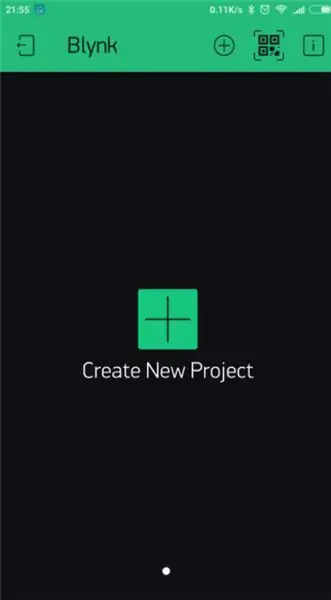
Baada ya kuingia kwenye akaunti yako kwa mafanikio, anza kwa kuunda mradi mpya.
Hatua ya 5: Jina / Bodi / Uunganisho
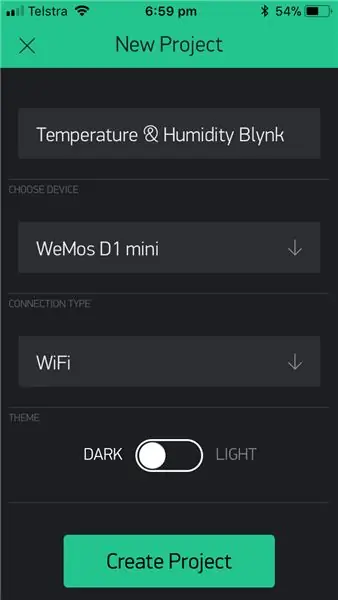
Ipe jina na uchague bodi inayofaa (Wemos D1 Mini). Sasa bonyeza kuunda.
Hatua ya 6: Uthibitishaji
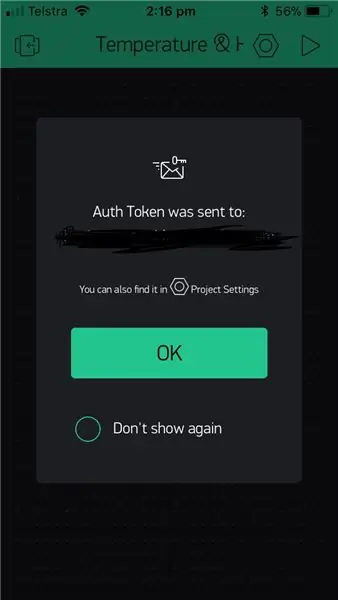
Ishara yako ya Uthibitishaji itatumiwa barua pepe kwako na pia utaweza kuipata katika mipangilio ya mradi wako. Nambari mpya itatengenezwa kwa kila mradi utakaounda.
Hatua ya 7: Ongeza Wijeti Mbili (Onyesha Thamani)
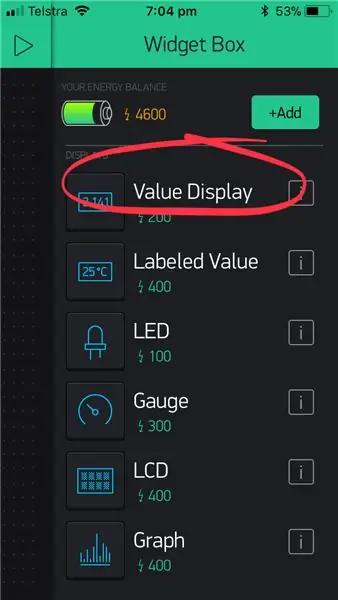
Turubai yako ya mradi haina kitu, wacha tuongeze vilivyoandikwa viwili kuonyesha joto na unyevu. Gonga popote kwenye turubai ili kufungua sanduku la wijeti. Vilivyoandikwa vyote viko hapa.
Hatua ya 8: Buruta N Tone
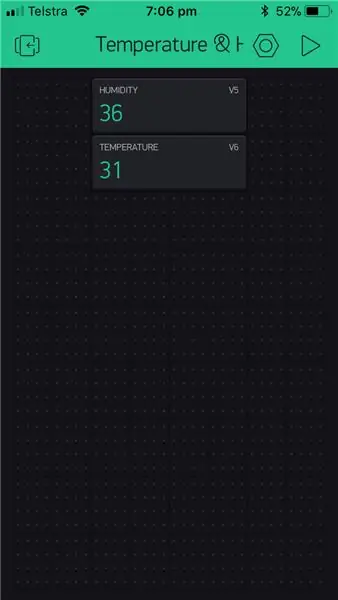
Buruta-n-Tone - Gonga na ushikilie Wijeti ili iburute kwenye nafasi mpya.
Hatua ya 9: Unyevu
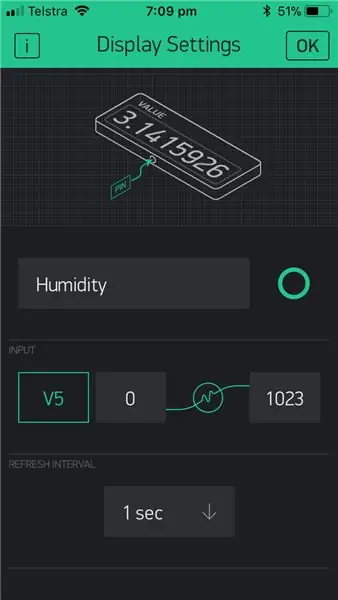
Mipangilio ya Widget - Kila Widget ina mipangilio yake mwenyewe. Gonga kwenye widget ili uwafikie. Ziweke na mipangilio ifuatayo.
Hatua ya 10: Joto
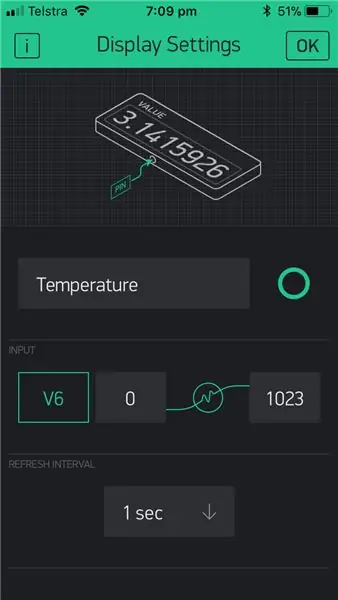
Mipangilio ya Widget - Kila Widget ina mipangilio yake mwenyewe. Gonga kwenye widget ili uwafikie. Ziweke na mipangilio ifuatayo.
Hatua ya 11: Endesha Mradi
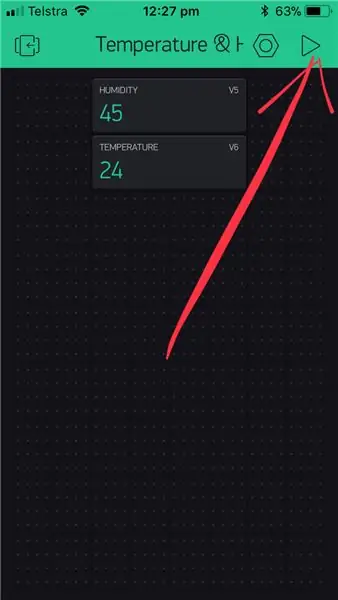
Hatua ya 12: Endesha Msimbo

Sasa wacha tuangalie mfano wa mchoro wa Wemos D1 Mini Pro. Angalia kuna vitu vitatu muhimu ambavyo utahitaji kujumuisha:
1. char auth = ""; Maalum kwa mradi wako (Programu ya Blynk).
2. char ssid = ""; Maalum kwa mtandao ambao tunaunganisha (jina la mtandao). Unaweza "hotspot" kutoka kwa simu yako pia.
3. char pass = ""; Maalum kwa mtandao tunaunganisha kwenye (nywila).
CODE
#fafanua BLYNK_PRINT Serial
# pamoja na # pamoja na # pamoja na // Unapaswa kupata Ishara ya Auth katika Programu ya Blynk. // Nenda kwenye Mipangilio ya Mradi (icon ya nut). char auth = ""; // Kitambulisho chako cha WiFi. // Weka nenosiri kwa "" kwa mitandao wazi. char ssid = ""; char pass = ""; #fafanua DHTPIN D4 // Ni pini gani ya dijiti ambayo tumeunganishwa nayo #fafanua DHTTYPE DHT11 // DHT 11
DHT dht (DHTPIN, DHTTYPE);
Kipima muda cha BlynkTimer; kuelea t; kuelea h; kuanzisha batili () {// Debug console Serial.begin (9600); Blynk kuanza (auth, ssid, pass); kuanza (); timer.setInterval (1000L, sendSensor); } kitanzi batili () {Blynk.run (); timer.run (); } // Kazi hii hutuma wakati wa juu wa Arduino kila sekunde kwa Pini ya Virtual (5). // Katika programu, frequency ya kusoma ya Widget inapaswa kuwekwa kwa PUSH. Hii inamaanisha // kwamba unafafanua ni mara ngapi kutuma data kwa Programu ya Blynk. batili sendSensor () {h = dht.readHumidity (); t = dht. soma Joto (); // au dht.readTemperature (kweli) kwa Fahrenheit // l = analogRead (LDR); ikiwa (isnan (h) || isnan (t)) {Serial.println ("Imeshindwa kusoma kutoka kwa sensorer ya DHT!"); kurudi; } // Unaweza kutuma thamani yoyote wakati wowote. // Tafadhali usitumie zaidi ya maadili 10 kwa sekunde. Blynk. VirtualWrite (V5, h); Blynk. VirtualWrite (V6, t); }
Hatua ya 13: Onyesha
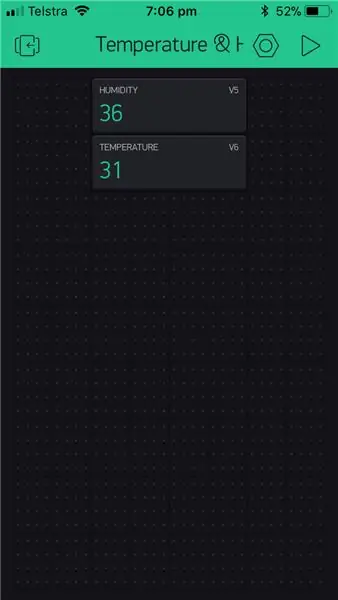
Rudi kwenye Programu ya Blynk na uangalie onyesho lako. Unapaswa kuona hali ya joto na unyevu wa sasa.
Ilipendekeza:
Jinsi ya kutumia DHT22 Unyevu wa unyevu na joto la joto na Arduino: Hatua 6

Jinsi ya kutumia unyevu wa DHT22 na sensorer ya joto na Arduino: Katika mafunzo haya tutajifunza jinsi ya kutumia unyevu wa DHT22 na Sensor ya Joto na Arduino na kuonyesha maadili kwenye OLED Onyesha video
Joto rahisi na joto la unyevu wa IoT: Hatua 5 (na Picha)

Joto rahisi na joto la unyevu wa IoT: Joto rahisi zaidi la IoT na mita ya unyevu hukuruhusu kukusanya joto, unyevu, na faharisi ya joto. Kisha upeleke kwa Adafruit IO
Jinsi ya kutumia Sensor ya Joto la DHT11 na Arduino na Joto la Uchapishaji wa Joto na Unyevu: Hatua 5

Jinsi ya Kutumia Sensorer ya Joto la DHT11 Na Arduino na Joto la Uchapishaji Joto na Unyevu: Sura ya DHT11 hutumiwa kupima joto na unyevu. Unyevu wa DHT11 na sensorer ya joto hufanya iwe rahisi sana kuongeza data ya unyevu na joto kwenye miradi yako ya elektroniki ya DIY. Ni kwa kila
Joto la mbali na Ufuatiliaji wa Unyevu na ESP8266 na Programu ya Blynk: Hatua 15

Joto la mbali na Ufuatiliaji wa Unyevu na ESP8266 na Programu ya Blynk: Ulikuwa mradi wangu wa kwanza na chip ya ESP8266. Nimejenga chafu mpya karibu na nyumba yangu na ilikuwa ya kuvutia kwangu ni nini kinachoendelea huko wakati wa mchana? Namaanisha jinsi joto na unyevu hubadilika? Je! Chafu ina hewa ya kutosha? Kwa hivyo niliamua
Joto -Joto La Kudhibitiwa la Joto La joto: Hatua 6

Joto -Joto La Kutabasamu La Kudhibiti Joto: ******************************************* ************************************************** +
